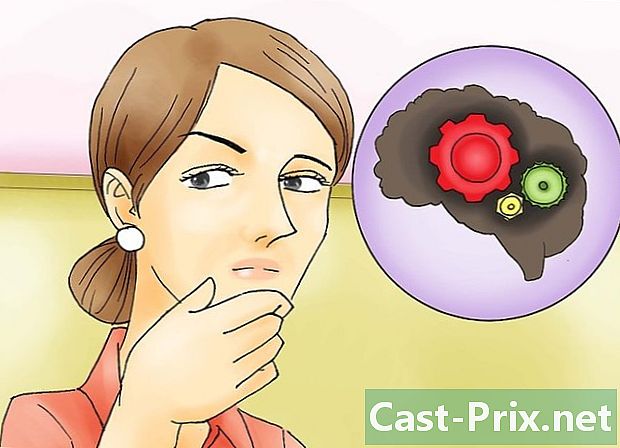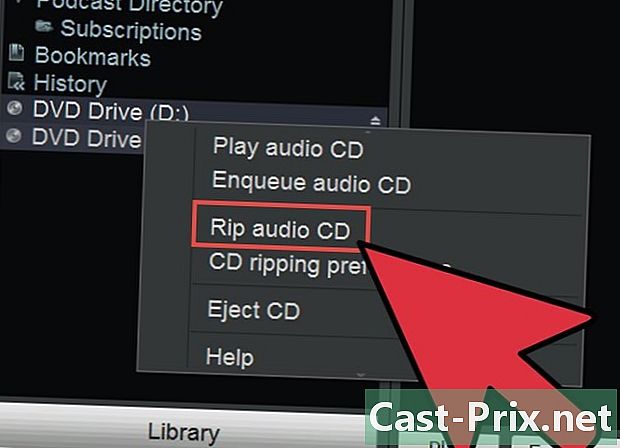Come scaricare video di YouTube su un dispositivo mobile
Autore:
Randy Alexander
Data Della Creazione:
2 Aprile 2021
Data Di Aggiornamento:
1 Luglio 2024

Contenuto
- stadi
- Metodo 1 Scarica video su iPhone o iPad
- Metodo 2 Scarica video su Android
- Metodo 3 Scarica video su Windows Phone
YouTube per dispositivi mobili ha portato la visualizzazione dei video a un livello inimmaginabile prima. Sfortunatamente, YouTube ha bisogno della connessione Internet per guardare video sul tuo dispositivo e talvolta ti disconnetti per un motivo o per l'altro. Con un po 'di lungimiranza, puoi scaricare video di YouTube sul tuo dispositivo per visualizzarli anche se è disconnesso.
stadi
Metodo 1 Scarica video su iPhone o iPad
-

Avvia App Store. Poiché non è possibile caricare video sul browser Safari o sull'app YouTube, sarà necessario disporre di software di terze parti dall'App Store per poter scaricare video sul proprio dispositivo iOS. -
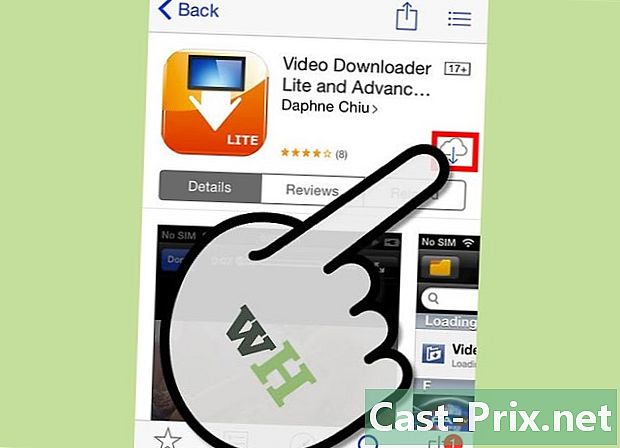
Avere un'applicazione per il download di video. Nella barra di ricerca, immettere Downloader video e cerca questo nei risultati. Esistono diverse applicazioni con nomi simili e non hanno la stessa funzionalità. L'applicazione che utilizzeremo per questa guida è Video Downloader Super Lite - Vdownload di George Young. Scarica e installa l'app quando la trovi.- Esistono diverse applicazioni per scaricare video disponibili su App Store, sta a te scegliere quello che fa per te.
- Queste app non sono supportate da YouTube, quindi vengono spesso rimosse dall'App Store. Se lo è, trova un'altra applicazione.
-
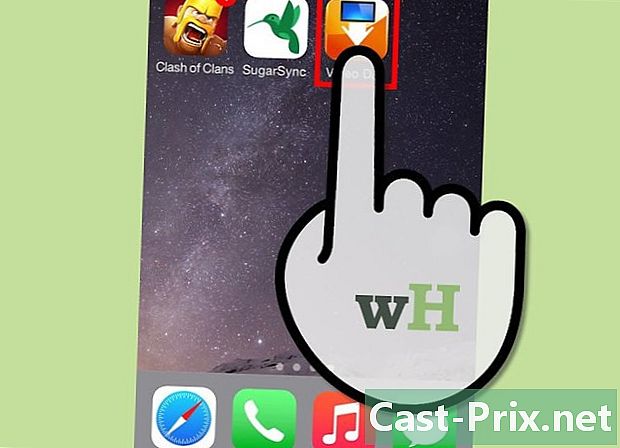
Avvia l'applicazione per il download di video. Trova l'app sul tuo dispositivo e avviala. -
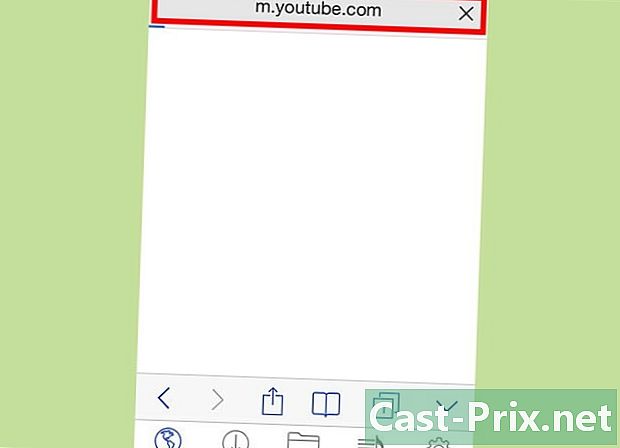
Vai su YouTube. Trova il browser nell'applicazione di download del video, quindi entra youtube.com nella barra degli indirizzi per andare su YouTube. -

Cerca un video. Trova un video su YouTube che desideri scaricare in seguito, inizia a riprodurlo. Se viene visualizzato un menu con l'opzione di download, selezionalo, dai un nome al file, quindi premi "Salva". Questo menu può anche apparire mentre tieni premuto al centro del video. -

Guarda il video scaricato. I video scaricati sono disponibili nella sezione "File".
Metodo 2 Scarica video su Android
-
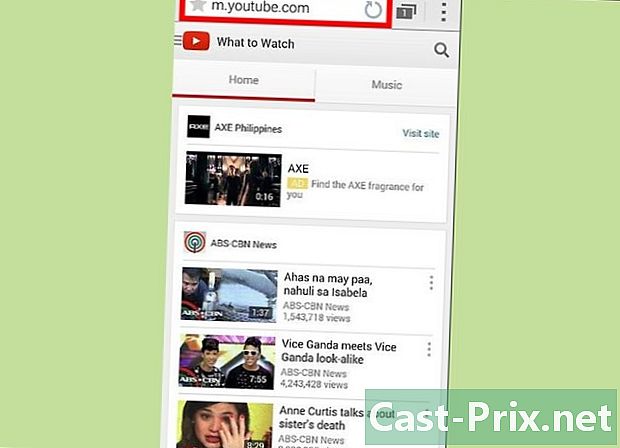
Avvia il tuo browser Internet Android. Visita http://youtube.com. -
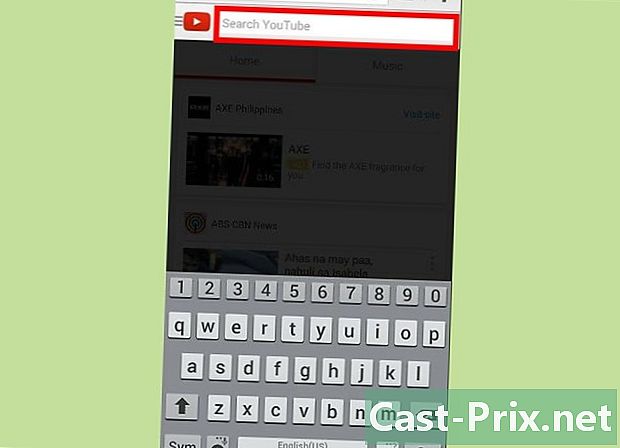
Vai al video che desideri scaricare. Trova il tuo video su YouTube. -
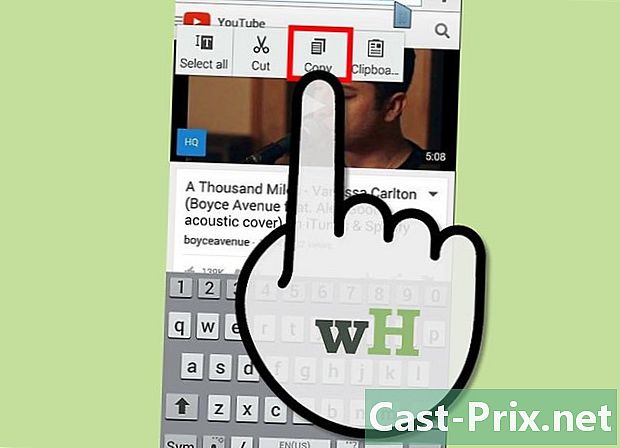
Copia l'indirizzo del video. Continua a premere l'indirizzo Internet nella barra degli indirizzi del browser, quindi seleziona "Copia" per copiare l'indirizzo. -
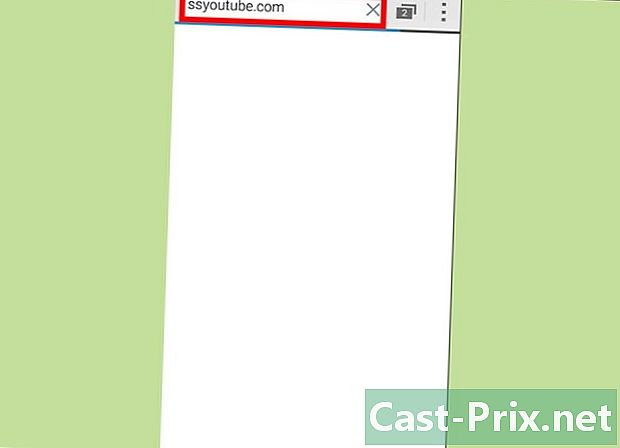
Apri una nuova scheda. Cerca su Internet Download video per trovare un sito Web che ti consente di scaricare video online su YouTube. Il sito utilizzato per questa guida è ssyoutube.com. Quindi vai al campo e accanto al pulsante Download e seleziona "Incolla" per incollare il link del video da scaricare. -
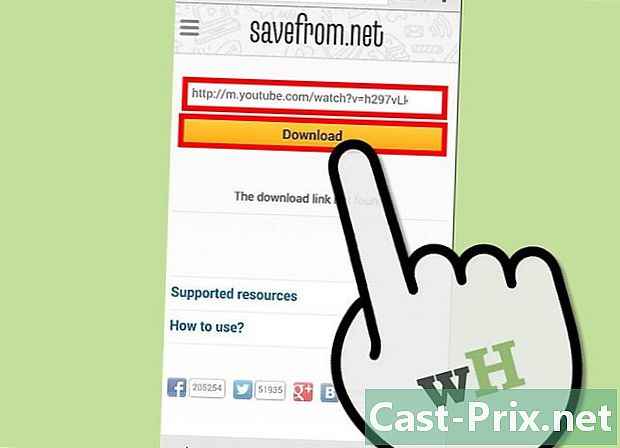
Premi Download. Dopo un piccolo controllo, il sito ti mostrerà informazioni sul video, nonché diversi formati e qualità dei video da scaricare.- Scegli il formato MP4 per rendere il video compatibile con la maggior parte dei lettori video.
-

Tocca la risoluzione che desideri scaricare il video. Puoi tenere traccia dell'avanzamento del download nell'area di notifica del tuo dispositivo. Attendere durante il download del video. -
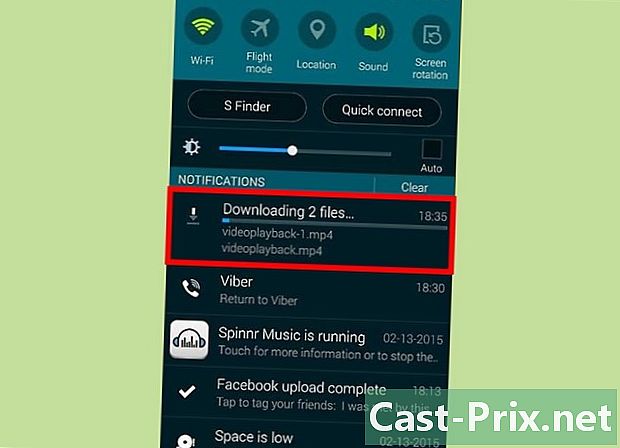
Apri l'area di notifica e tocca il video scaricato. Al termine del download, apri l'area di notifica e tocca il file appena scaricato per avviarlo.- Se hai difficoltà a trovare il tuo video o se hai eliminato la notifica, apri il tuo file manager (a volte chiamato "I miei file" in "App"), quindi vai alla cartella "Download" del tuo dispositivo. Il tuo video sarà in questa cartella.
Metodo 3 Scarica video su Windows Phone
-

Avvia Internet Explorer sul tuo Windows Phone. Visita http://youtube.com. -

Trova il video che desideri scaricare. Trova il video su YouTube e apri la sua pagina.- Copia l'indirizzo internet del video. Continua a premere l'indirizzo del sito nella barra degli indirizzi e seleziona "Copia".
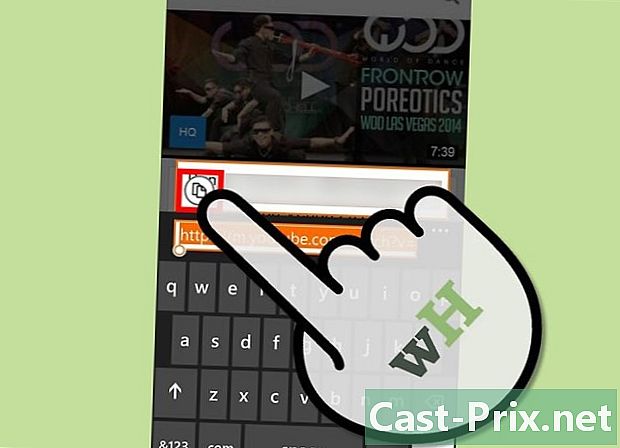
- Copia l'indirizzo internet del video. Continua a premere l'indirizzo del sito nella barra degli indirizzi e seleziona "Copia".
-

Apri una nuova scheda. Cerca su Internet Download video per trovare un sito Web che ti consente di scaricare video online su YouTube. Il sito utilizzato per questa guida è ssyoutube.com. Quindi vai al campo e accanto al pulsante Download e seleziona "Incolla" per incollare il link del video da scaricare. -
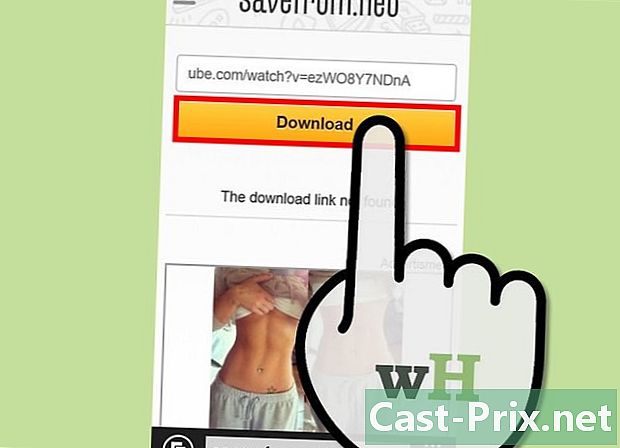
Premi Download. Dopo un piccolo controllo, il sito ti mostrerà informazioni sul video, nonché diversi formati e qualità dei video da scaricare.- Scegli il formato MP4 per rendere il video compatibile con la maggior parte dei lettori video.
-
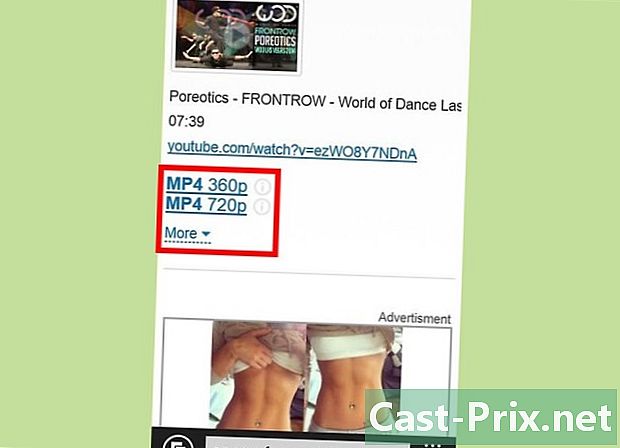
Tocca la risoluzione che desideri scaricare il video. -

Seleziona "Salva". Quando Internet Explorer o Edge chiedono di aprire o salvare, selezionare "Salva". -
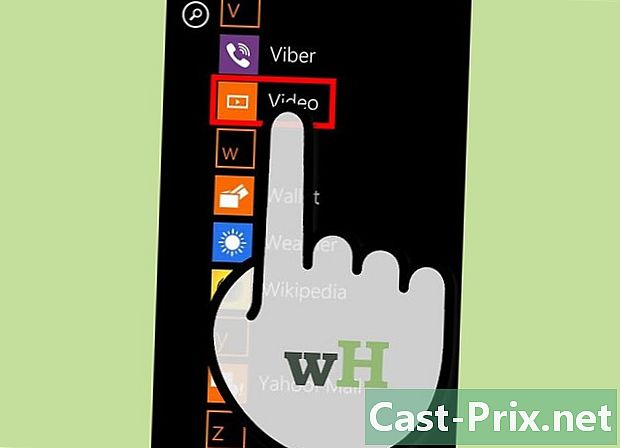
Trova il tuo video Una volta completato il download, trova il tuo video nella cartella "Video" sulla scheda di memoria o nella memoria del dispositivo. Tocca il file video per avviarlo nell'unità desiderata.